Google OCR: Hogyan lehet digitalizálni a régi papírdokumentumokat
Termelékenység Google Dokumentumok / / March 17, 2020
Ha van szkenner vagy nagyfelbontású fényképezőgép állvánnyal és Google-fiókkal, elég könnyű a poros, régi papír dokumentumokat digitális formátumba másolni a Google optikai karakterfelismerésével (OCR). Itt van, hogyan.
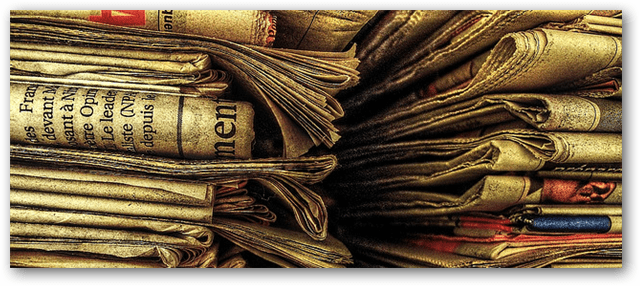
Fotó: ShironekoEuro
Először is csak szkenneljen be, vagy második lehetőségként készítsen tiszta képet a konvertálni kívánt dokumentumról. A tisztaság minden. A dokumentum beolvasása előtt győződjön meg arról, hogy a Google Docs OCR formátumban képes-e olvasni. A PDF és sok más képfájl rendben van.

Fotó jóváírás: LiveOakStaff
Most látogasson el a docs.google.com webhelyre és jelentkezzen be. kettyenés Feltöltés> Fájlok…
Válassza ki a beolvasott fájlt.
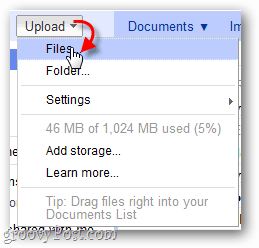
A fájl feltöltése előtt győződjön meg arról, hogy a választással ellenőrizte a Szöveg konvertálása PDF-ből és Egyéb képfájlokból Google Dokumentumokba lehetőséget. Kattintson a feltöltés indítása elemre.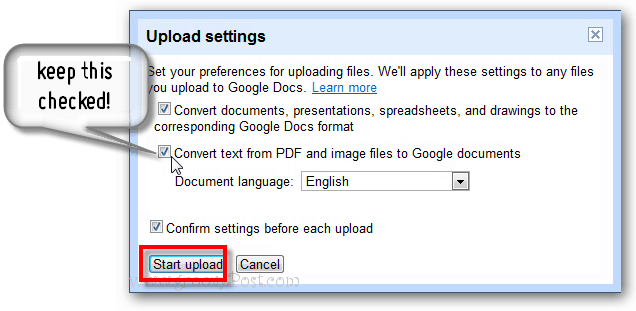
A fájlt gyorsan fel kell töltenie, de várjon egy percet arra, hogy az átalakítási folyamat befejeződjön. Ha kész, csak nézd meg. A dokumentumban látni fogja a beolvasott és feltöltött eredeti képet. Görgessen lefelé ...
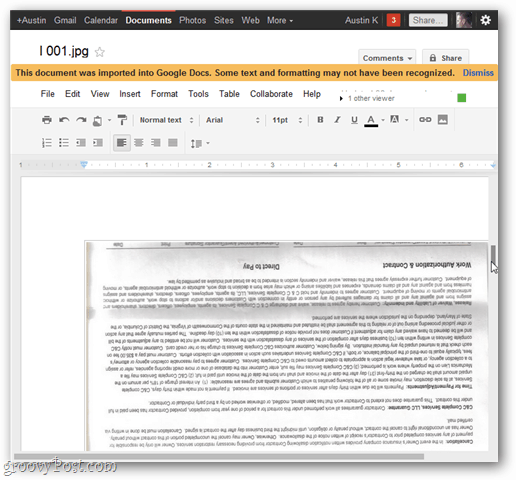
A beolvasott dokumentum képe alatt az a szöveg jelenik meg, amelyet a Google el tudott olvasni a dokumentumból.
Mint minden OCR, az eredmények nem mindig tökéletesek. Az OCR sikere a kép tisztaságától és a szöveg méretétől is függ. Még ha vannak néhány hiba is, legalább megjavíthatja anélkül, hogy egy egész dokumentumot újra kellene írni.
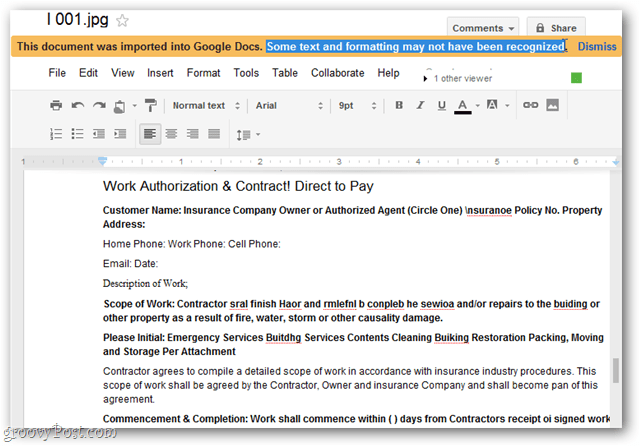
Ezen a ponton válassza ki a teljes dokumentumot, és másolja / illessze be egy e-mailbe, egy Word-dokumentumba, töltse le az előre formázott példányt a Google Dokumentumokból, vagy dolgozzon úgy, ahogy van.
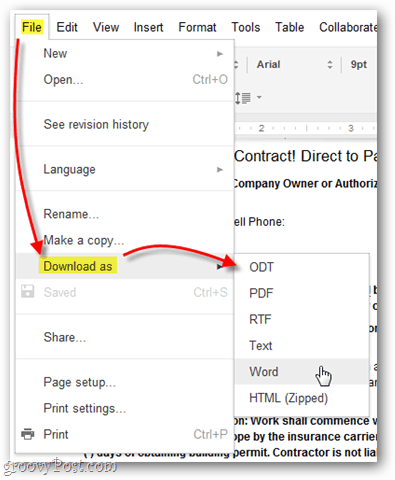
Van egy groovy Google Docs-tippe? Küldje el nekem a tips@groovypost.com e-mail címen.



